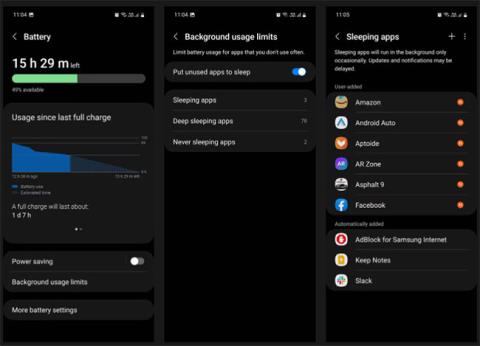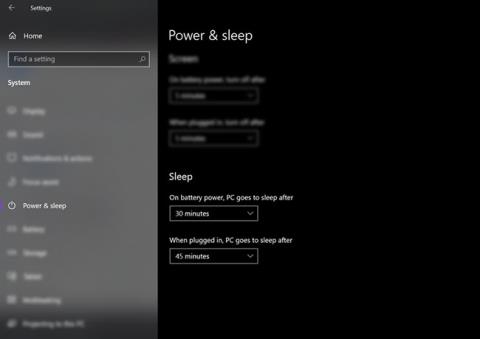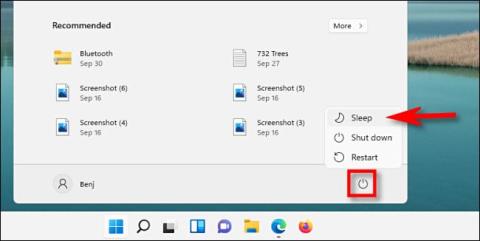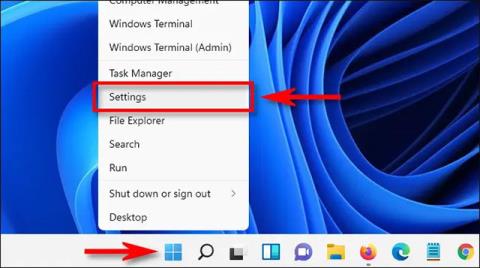Ak ste ako väčšina ľudí, máte v telefóne s Androidom stovky aplikácií, no pravidelne používate len menej ako 10 z nich. To, že tieto iné aplikácie nepoužívate denne, samozrejme neznamená, že by ste ich mali vymazať. Možno ich budete potrebovať neskôr.
Tieto aplikácie však môžu stále strácať výdrž batérie, keď bežia na pozadí. Našťastie, telefóny Samsung vám umožňujú uspať nepoužívané aplikácie, aby nebežali na pozadí a nevybíjali batériu. Pozrime sa, ako môžete túto funkciu povoliť v nastaveniach.
Ako uspať aplikácie na telefónoch Samsung
Než sa naučíte kroky, mali by ste najprv vedieť, čo vlastne uspávanie aplikácie robí. Telefóny Samsung rozdeľujú obmedzenia na pozadí do 3 kategórií: Aplikácie na spánok, Aplikácie na hlboký spánok a Aplikácie Nikdy nespím . Tu je ich význam:
- Spiace aplikácie : Tieto aplikácie budú bežať na pozadí, ale iba príležitostne. Upozornenia odosielané týmito aplikáciami môžu byť oneskorené a aktualizácie aplikácií nebudú časté. Ideálne pre aplikácie, ktoré používate z času na čas, ale nie často.
- Aplikácie hlbokého spánku : Tieto aplikácie sa nikdy nespustia na pozadí a aktivujú sa iba vtedy, keď ich otvoríte. Je možné, že vôbec nebudú dostávať aktualizácie a tiež vám môžu uniknúť všetky odoslané upozornenia. Ideálne pre aplikácie, ktoré používate veľmi zriedka.
- Aplikácie nikdy nespia : Tieto aplikácie môžu vždy bežať na pozadí. Nie sú obmedzené a podľa potreby dokážu využívať výdrž batérie. Ideálne pre základné a často používané aplikácie.
Upozorňujeme, že systémové aplikácie ako Telefón, Fotoaparát, Hodiny, Správy, Bixby atď. nemôžu prejsť do režimu spánku, pretože sú neoddeliteľnou súčasťou operačného systému telefónu.
Tu je postup, ako uspať aplikácie na telefónoch Samsung:
1. Prejdite do Nastavenia > Batéria a starostlivosť o zariadenie .
2. Klepnite na Batéria > Limity používania na pozadí a povoľte Uspať nepoužívané aplikácie , aby váš telefón mohol automaticky uspať aplikácie na základe vášho používania.
3. Ak to chcete urobiť manuálne, klepnite na Aplikácie spánku alebo Aplikácie na hlboký spánok , potom klepnite na ikonu + , vyberte požadované aplikácie a klepnite na Pridať.
4. V prípade aplikácií, ktoré často používate, klepnite na Aplikácie nikdy nespia a postupujte rovnakým spôsobom.

Uspávajte aplikácie na telefónoch Samsung
Pamätajte, že uspávanie aplikácie je iné ako jej zastavenie v telefóne. Keď vynútite zastavenie aplikácie, zvyčajne sa krátko po tom sama reštartuje. Zariadenie tak zaťaží viac, ako keby ste neurobili nič a nechali ho tak.
Keď však prepnete aplikáciu do režimu spánku (presnejšie hlbokého spánku), v podstate tejto aplikácii hovoríte, aby prestala používať a interagovať so zdrojmi telefónu, konkrétne s časom a kapacitou batérie. A bez napájania aplikácia nemôže vykonávať svoje bežné funkcie ani bežať na pozadí. To je dôvod, prečo je uspávanie aplikácií lepšie, ako ich nútiť zastaviť sa.
Ako sa rozhodnúť, ktoré aplikácie uspať
Ak potrebujete pomoc pri rozhodovaní, ktoré aplikácie prepnúť do režimu spánku, postupujte takto:
1. Prejdite do časti Nastavenia > Digitálna rovnováha a rodičovská kontrola .
2. Klepnite na panel Čas na obrazovke , pozrite si svoje najpoužívanejšie a najmenej používané aplikácie počas týždňa.
3. Kliknutím na Zobraziť viac zobrazíte úplný zoznam použitých aplikácií. Uspávajte tie najmenej používané, tie najpoužívanejšie, aby nikdy nespávali, a tie, ktoré nie sú zvyknuté často, uspávajte hlboko.

Rozhodnite sa, ktoré aplikácie prepnete do režimu spánku
Ak ich uspávanie nefunguje a stále dostávate veľa nechcených upozornení alebo aktualizácií, je najlepšie tieto aplikácie z telefónu odstrániť. V prípade potreby ich môžete kedykoľvek znova načítať.
Uspávanie aplikácií je jedným z mnohých spôsobov, ako môžete šetriť batériu telefónu s Androidom. Znižuje pracovné zaťaženie telefónu, pretože nemusí prideľovať zdroje nepotrebným aplikáciám.
Samozrejme, vždy môžete vymazať aplikácie, ktoré ste dlho nepoužívali, čo je efektívnejšie riešenie. Bez ohľadu na to je užitočné ušetriť čo najviac batérie.